WindowsUpdateのエラーコード643-.NETFrameworkを修正する方法
スムーズで非の打ちどころのない方法でコンピューターを操作し続けることができるように、Windows10OSを定期的に更新することを常にお勧めします。ただし、一部のユーザーは、WindowsUpdateのインストール中に更新エラーコード643が発生したと報告しています(Windows Update)。具体的には、 .NET Framework(.NET Framework)の更新プログラムをインストールしようとすると、WindowsUpdateエラーコード0x643または0x80070643が表示さ(Windows Update error code 0x643 or 0x80070643)れる場合があります。このエラーコードは通常、 .NET Framework(.NET Framework)のインストールの破損、またはMSIデータベースの状態の不整合が原因で発生します。
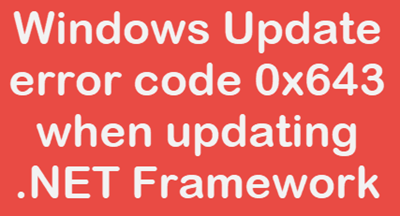
この更新エラーコードにより、Windows Updateを更新できなくなり、最終的には使用できなくなる可能性があります。エラー(Thee)メッセージは、次の形式でも表示される可能性があります。
Error(s) found: Code 643 Windows Update encountered an unknown error.
このガイドでは、このエラーの修正に役立つ可能性のある簡単な調整をいくつか行っています。それでは始めましょう。
WindowsUpdateエラーコード643
Windows Updateのエラーコード643(Windows Update Error Code 643)を修正するには、次の提案に従ってください。
- WindowsUpdateのトラブルシューティング(Windows Update Troubleshooter)を実行する
- Microsoft.NETFrameworkを修復する
- Microsoft .NET FrameworkCleanupUtilityを使用します。
始める前に、まずシステムの復元ポイントを作成します。どこか望ましくないことが起こったように見える場合は、変更を元に戻すのに役立ちます。
エラーコード643(Error Code 643)を修正する方法を詳しく見てみましょう。
1] WindowsUpdateトラブルシューティングを(Windows Update Troubleshooter)実行(Run)します
Windows 10には、WindowsUpdateに関連する一般的な問題を診断して修正する可能性のあるトラブルシューティングツールが組み込まれています(Windows)。
このエラーコードを修正するには、Windows Updateのトラブルシューティングを実行するか、 Microsoftのオンライントラブルシューティング(Microsoft’s online troubleshooter)方法 を使用します。次に、この方法が機能するかどうかを確認します。
役に立たない場合は、次の効果的な回避策に進んでください。
2] Microsoft.NETFrameworkを(Microsoft .NET Framework)修復(Repair)します
破損した.NETFrameworkクライアントプロファイル(.NET Framework Client Profile)が原因で、WindowsUpdateエラーが発生することもあります(Windows Update)。ただし、このプロファイルは、コントロールパネルの[(Control Panel)プログラム(Programs)]アプレットを使用して修復できます。
これを行うには、以下のガイドラインに従ってください。
- コントロールパネルを開く(Open the Control Panel)
- [プログラム(Programs)と機能]ページで、 (Features)Microsoft.NETFrameworkを検索します。
- 見つけたら、それを右クリックして、メニューリストから[修復(Repair)]または[変更]オプションを選択します。(Change)
- 画面にUACのプロンプトが表示されたら、[はい(Yes)]ボタンをクリックして、手順を開始します。
しばらく待っ(Wait)て、プロセスが完了したら、コンピュータを再起動し、エラーコード643(Code 643)が解決されたかどうかを確認します。
読み取り(Read):.NETFrameworkのインストール中にエラー0x800F081F。
3] Microsoft.NETFrameworkクリーンアップユーティリティ(Microsoft .NET Framework Cleanup Utility)を使用(Use)する
最後の手段として、.NETFrameworkを再インストールできます(.NET Framework)。実際、この問題は、 Microsoft.NETFramework(Microsoft .NET Framework)のインストールが不適切な場合にも発生する可能性があります。したがって、 Microsoft .NET Framework(Microsoft .NET Framework)を完全にクリーンアップしてから、再インストールしてください。
Microsoft .NET FrameworkCleanupUtilityを使用します。
ダウンロードしてから、ダウンロードした場所に移動し、コンテキストメニューを使用してzipファイルを抽出します。
抽出したフォルダー内で、cleanup_tool実行可能ファイルをダブルクリックします。UACのプロンプトが表示されたら、[はい(Yes)]をクリックします。
このとき、 .NET Framework Setup Cleanup Utility(.NET Framework Setup Cleanup Utility)を実行するように求められたら、[はい(Yes)]ボタンをクリックします。
次のポップアップメニューで、ドロップダウンメニューを使用して[ .NET Framework –すべてのバージョン(Windows 10) ]を選択します。(.NET Framework – All Versions (Windows 10))

次に、 [今すぐクリーンアップ(Cleanup Now)]ボタンを押します。これにより、 Microsoft.NETFramework(Microsoft .NET Framework)に関連するコンポーネントがデバイスから完全に削除されます。
次に、最新バージョンの.NET Frameworkをダウンロードして、再インストールします。
適切にインストールした後、システムを再起動してから、WindowsUpdateを実行してみてください(Windows Update)。
ヒント(TIP):Microsoft .NET Framework修復ツール(Microsoft .NET Framework Repair Tool)は(Framework)、.NETFrameworkの問題を修正できます 。
ではごきげんよう!この記事がお役に立て(Hope)ば幸いです。
その他のヒント(MORE TIPS): .NETFrameworkのインストールの問題のトラブルシューティング。
Related posts
Windows Update Error Code 0x80070012を修正する方法
どのようにFix Windows Update Error Code 80244010へ
Windows Update Error Code 0x8024004aでインストールできませんでした
Fix Windows Update Error Code 0x800700c1
Windows Update Error Code 0x8024402cを修正する方法
Windows 10 Feature Updateはインストールに失敗しました、Error 0x8007371b
Windows 10 Update Error 0x800f0988または0x800F08A
Windows 10 Update AssistantのFix Error 0x80072efe
Fix Windows Update Error C8000266?
Fix Windows Update Error 0x80240035
Fix Windows Update Error 0x800f0905
Windows 10のWindows Update error 80072EFE
Fix Windows Update Error 0x800F0922
Windows Update Error 0X80073BC3,0X8007002、0x80073B92 - 0x20009
WindowsのUpdate Error 0X800B0101、Installerでエラーが発生しました
Fix Windows Update Error 0x800F0825
Fix Windows Update Error 0x8007010b
Windows Update Error 0x800f0990の修正方法
Fix Windows Update Error 0x800703ee
Fix Windows 10 Update Error 0x8007042Bの方法
